如何改善Windows 11操作系统中的无线网络信号质量问题?
更新日期:2024-04-10 16:14:28
来源:转载
手机扫码继续观看

--><?xml encoding="UTF-8">
在使用Windows 11操作系统的过程中,部分用户可能遇到无线网络信号不稳定或强度低下的问题,导致上网体验欠佳,如网页加载缓慢、视频缓冲时间长、在线游戏延迟高等状况频发。对于依赖高效稳定网络连接的现代生活和工作而言,解决无线网络信号差的问题显得至关重要。下面为大家带来详细的解决方案,一起来看看吧。
解决方法
方法一:
1、右击下方任务栏左侧中的“开始”,选择列表中的“Windows终端”选项。

2、在打开的窗口中,输入“netsh winsock reset”回车执行命令。

3、等到显示成功重置winsock目录后,重启电脑即可。
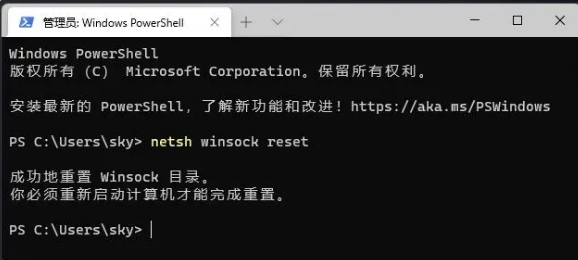
方法二:
1、右击左下角中的“开始”,选择选项列表中的“计算机管理”打开。
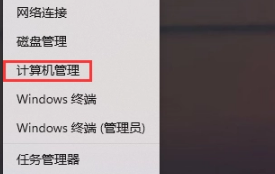
2、在打开的窗口中,点击左侧“系统工具”中的“设备管理器”,随后找到右侧中的“网络适配器”进行点击。

3、展开后,找到其中的网络驱动,右击选择选项列表中的“属性”。

4、最后在打开的窗口中,切换到“电源管理”选项卡界面中,将其中的“允许计算机关闭此设备以节约电源”小方框取消勾选即可。
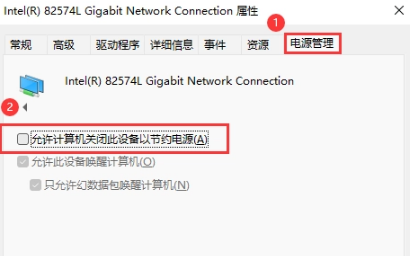
扩展阅读
| 网络设置 | |||
| 无线网络密码查看 | 下载速度优化 | 局域网设置 | 创建本地连接 |
- monterey12.1正式版无法检测更新详情0次
- zui13更新计划详细介绍0次
- 优麒麟u盘安装详细教程0次
- 优麒麟和银河麒麟区别详细介绍0次
- monterey屏幕镜像使用教程0次
- monterey关闭sip教程0次
- 优麒麟操作系统详细评测0次
- monterey支持多设备互动吗详情0次
- 优麒麟中文设置教程0次
- monterey和bigsur区别详细介绍0次
系统下载排行
周
月
其他人正在下载
更多
安卓下载
更多
手机上观看
![]() 扫码手机上观看
扫码手机上观看
下一个:
U盘重装视频






